Hvordan afinstallerer man Zoom på Mac grundigt på grund af problemet med krænkelse af privatlivets fred? Eller du vil måske bare frigøre plads og vælge at bruge online Zoom-mødet uden installation. Gennem standardafinstallationsprogrammet på Mac kan du direkte fjerne selve Zoom-appen. Men de relaterede filer, inklusive webserveren, efterlades på din computer, som stadig vil få adgang til dine oplysninger og optage hukommelsen. Så fortsæt med at læse denne artikel og lær den bedste måde at gøre det på afinstaller Zoom på Mac helt uden restfiler tilbage.
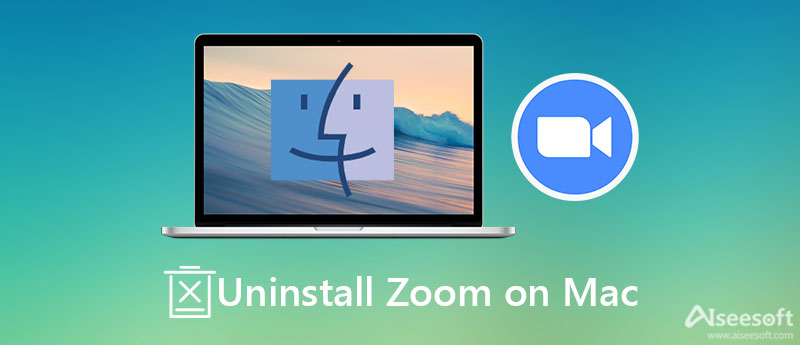
Da Zoom-appen installerer en webserver, der kører i baggrunden, vil den normale måde ikke afinstallere Zoom på Mac helt. Hvis du er bekymret for, at de resterende filer vil genaktivere Zoom-appen, når du modtager en invitation, kan du stole på Aiseesoft Mac Cleaner nu. Det understøtter afinstallation af Zoom og sletning af alle de relaterede filer helt på Mac. Du kan også tage den som en Mac-skærm for at registrere ydeevnen hele tiden.

161,522 Downloads
100 % sikker. Ingen annoncer.


Som nævnt før, kan det ikke bruge standardfunktionerne afinstaller Zoom på Mac grundigt, men de er nemme at bruge. Læs venligst følgende trin i detaljer:
Denne funktion er kun til Mac-computere med højere end 4.4.53909.0617 versioner.
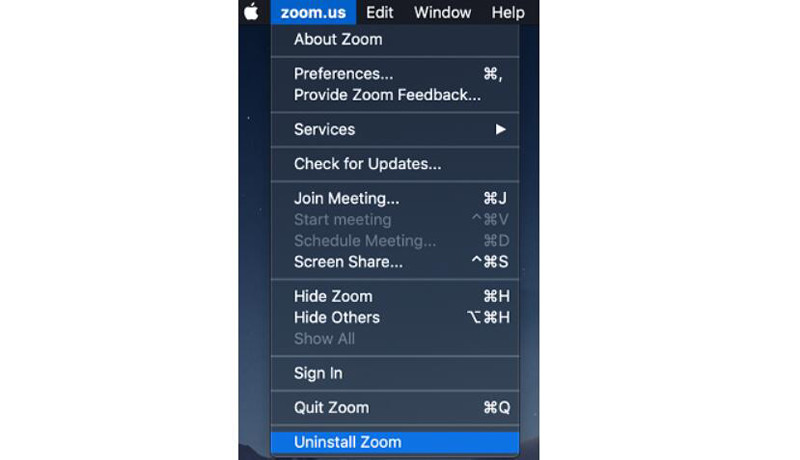
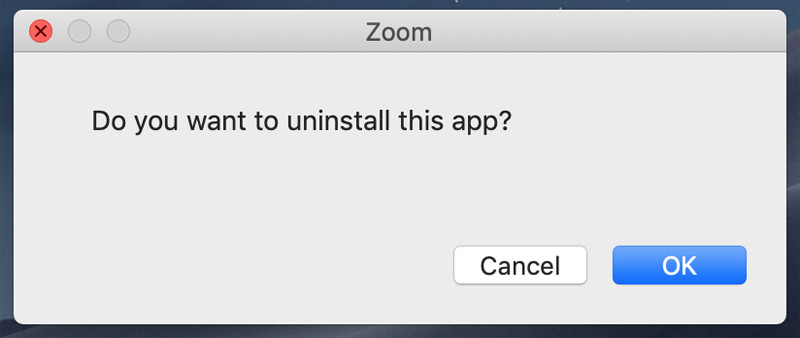
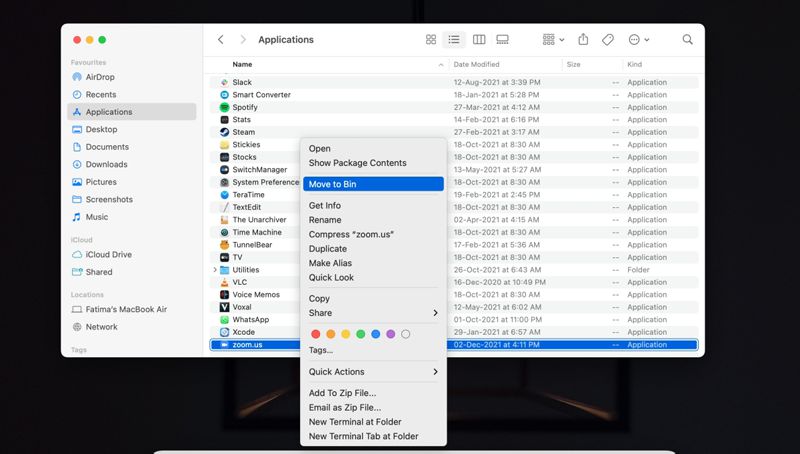
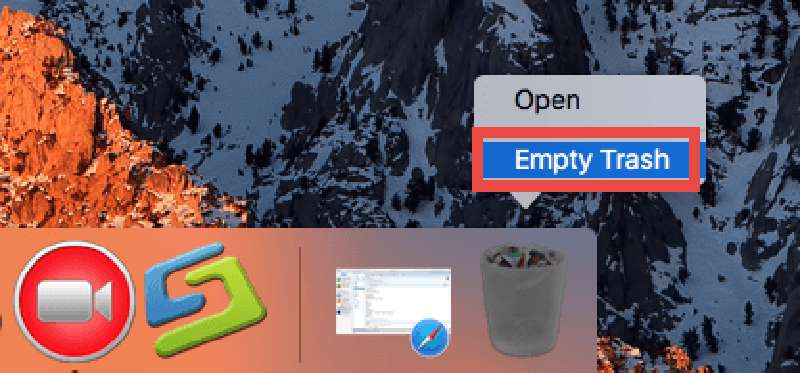
1. Hvordan deaktiverer man Zoom-kontoen, før man afinstallerer Zoom på Mac?
Log ind på din Zoom-konto på den officielle hjemmeside. Vælg derefter Account Management valg og klik på Kontoprofil knap. Derfra skal du vælge Afslut min konto mulighed for at slette din Zoom-profil.
2. Hvordan afinstallerer jeg Zoom Outlook plug-in på Mac?
Først bør du lukke alle programmer på din Mac. Åbn derefter Finder-appen, og klik på knappen Application. Du bør finde Zoom Plug-in til Outlook i stedet for Zoom.us. Til sidst skal du trække den til skraldespanden og tømme papirkurven.
3. Kan jeg afinstallere webserveren for Zoom gennem Terminal?
Ja du kan. Åbn terminal app i Applikationer folder. Kør derefter kommandoen: lsof -i :19421 for at få Zooms proces-id. Hvis du vil slette webserveren, kan du bruge kommandoen dræbe -9 14625.
Konklusion
Da Zoom ikke er sikkert at bruge, kan du bruge de tre ovenstående metoder til at afinstaller Zoom på Mac fuldstændig. Ved brug af Aiseesoft Mac Cleaner vil også slette webserveren og alle relaterede filer, hvilket kan forhindre adgang til dit privatliv. Hvis du har spørgsmål eller forslag, så skriv venligst dine kommentarer nedenfor.

Mac Cleaner er et professionelt Mac-styringsværktøj til at fjerne junk-filer, rod, store / gamle filer, slette duplikatfiler og overvåge din Mac-ydelse.
100 % sikker. Ingen annoncer.